Naučte se, jak efektivně vyřešit chybu Amazon Prime 7031
Aplikace Prime Video od Amazonu je jednou z nejlepších platforem pro sledování různých filmů a seriálů. Dokáže dokonce poskytnout téměř veškerý nejnovější obsah, takže si můžete užít vše. Jsou však situace, kdy aplikace nefunguje správně. Zobrazuje také některé chybové kódy, které způsobují chyby při přehrávání videa. Jedním z chybových kódů, se kterými se můžete setkat, je Chyba Prime Video 7031Pokud se vám na vašem zařízení zobrazuje tento kód, nemůžete si přehrávat videa. Pokud tedy chcete problém vyřešit, musíte se zapojit do tohoto článku. Jsme tu, abychom vám poskytli nejlepší pokyny k vyřešení problému. Bez dalších okolků si přečtěte tento článek a dozvíte se více o diskusi.
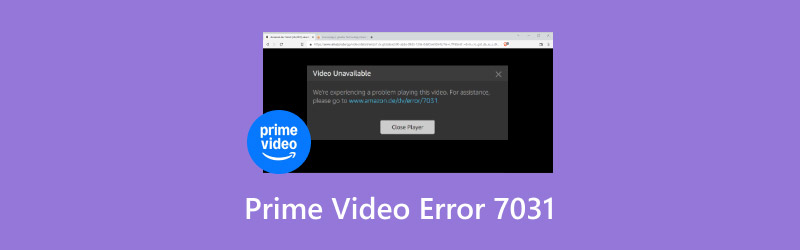
OBSAH STRÁNKY
Část 1. Úvod k chybě 7031 v aplikaci Prime Video
Chyba Amazonu 7031 patří mezi chybové kódy, se kterými se můžete setkat při používání aplikace Amazon Prime Video pro sledování filmů nebo jakéhokoli video obsahu. Problém může nastat z několika důvodů. Může se jednat o problém se serverem, připojení k internetu, kompatibilitu, zastaralé zařízení nebo prohlížeč atd.
Při používání aplikace se mohou zobrazit další chybové kódy, například:
Kód chyby 7131
Jde o další problém s přehráváním videa v aplikaci. Kvůli této chybě není možné video plynule přehrát. Může k tomu docházet kvůli poškozeným datům nebo nestabilnímu internetovému připojení.
ŘešeníNejlepším způsobem, jak tento problém vyřešit, je restartovat aplikaci Prime Video a zařízení. Aplikaci můžete také znovu nainstalovat.
Kód chyby 5004
Tento chybový kód souvisí se správou digitálních práv, selháním DRM nebo nepodporovaným zařízením.
Řešení: Ujistěte se, že vaše zařízení podporuje aplikaci Prime Video. Můžete také aktualizovat operační systém svého zařízení a získat tak nejnovější verzi.
Kód chyby 2063
Tato chyba se může zobrazit, pokud máte slabé nebo nestabilní připojení k internetu.
ŘešeníVždy se ujistěte, že máte stabilní připojení k internetu. Můžete také zkontrolovat ping do prohlížeče, abyste zjistili, jak rychle máte internet.
Kód chyby 8541
Kód chyby 8541 se zobrazí na hlavním serveru aplikace nebo je Amazon nedostupný.
ŘešeníVždy zkontrolujte stav Amazonu. Můžete se také pokusit odhlásit a znovu přihlásit, abyste obnovili svůj účet.
Kód chyby 3565
Tato chyba se může zobrazit pouze v případě, že máte problém s předplatným nebo platbou. Možná máte problém s fakturací nebo tarif již vypršel.
ŘešeníNejlepším řešením je v tomto případě zkontrolovat stav vašeho členství Prime. Způsob platby můžete také aktualizovat v nastavení Amazonu.
Část 2. Jak opravit chybu Amazonu 7031
Chcete-li se dozvědět, jak opravit chybu Prime 7031, přečtěte si všechny podrobnosti v této části. Objevíte různá řešení, která můžete k vyřešení problému použít.
Řešení 1: Odhlaste se a znovu se přihlaste, abyste opravili chybu Amazonu 7031
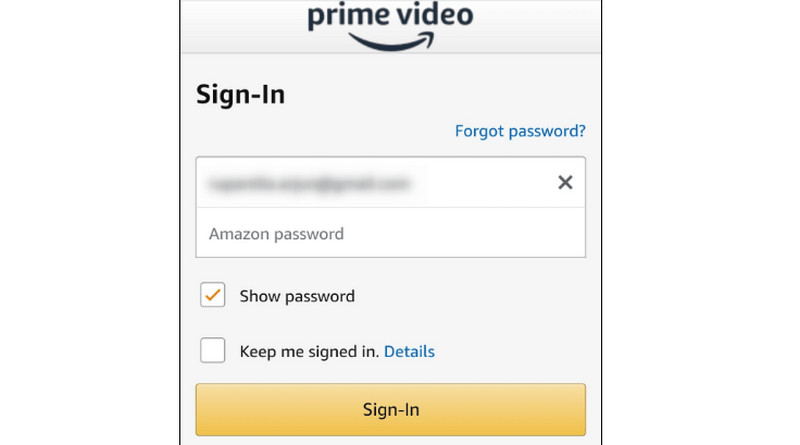
Pokud jste se s tímto problémem setkali při přehrávání svého oblíbeného videa, chápeme, jaké to je zklamání. Jednou z nejlepších a nejúčinnějších metod, kterou můžete použít, je odhlásit se z účtu a znovu se přihlásit. Tato metoda se osvědčila u některých uživatelů a může být účinná i pro vás. Opětovné přihlášení může pomoci obnovit váš účet.
Řešení 2: Vyčištění dat prohlížení nebo vyrovnávací paměti Prime Cache
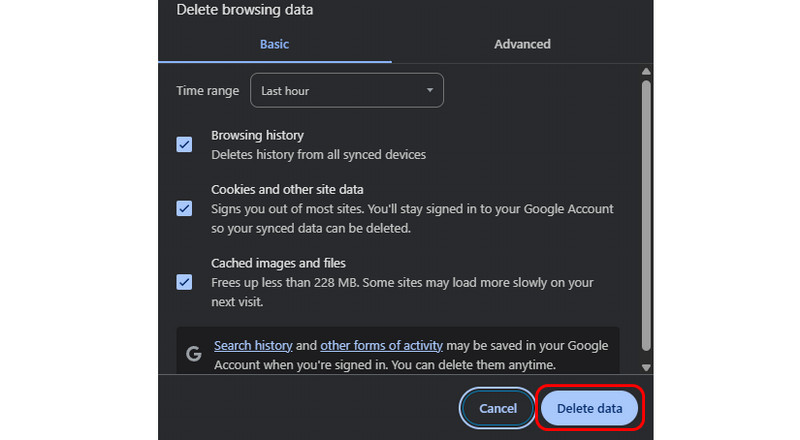
Pokud máte poškozený soubor mezipaměti, existuje vyšší pravděpodobnost, že se setkáte s chybovým kódem 7031. Nejlepším způsobem, jak to vyřešit, je smazat data prohlížení nebo mezipaměť Prime. Tato metoda vám může pomoci zbavit se poškozeného souboru mezipaměti, který způsobuje chyby při přehrávání videa. Chcete-li tedy vyčistit data prohlížení, musíte otevřít prohlížeč, kliknout na tři tečky a klepnout na možnost Smazat data prohlížení. Poté klikněte na možnost Smazat data a spusťte hlavní postup. Poté se můžete pokusit sledovat svá oblíbená videa.
Vymazání dat prohlížení a mezipaměti je také řešením chyba přehrávání videa 224003.
Řešení 3: Vypněte možnost „Nesledovat“ v Chromu
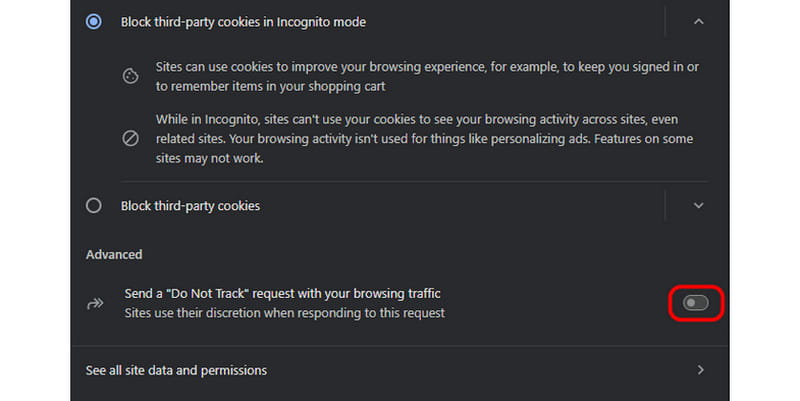
"Další
Řešení 4: Zakažte všechny VPN nebo proxy servery
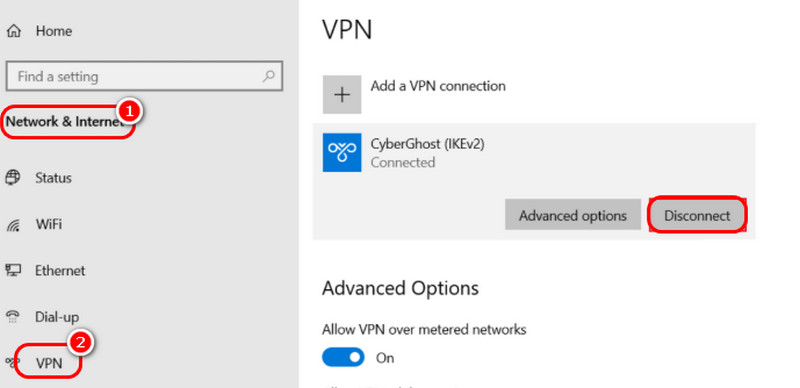
Chcete-li vyřešit chybu 7031 v aplikaci Amazon Prime Video, můžete zkusit vypnout jakoukoli VPN na svém zařízení. Pokud používáte VPN, může Amazon Prime blokovat vaše připojení, což vede k chybě při přehrávání videa. Proto je nejlepší před sledováním filmů odebrat nebo deaktivovat všechny VPN nebo proxy servery. Chcete-li to provést, klikněte na tlačítko Hledat a zadejte Nastavení VPNPoté přejděte k VPN připojením a VPN deaktivujte.
Řešení 5: Aktivujte dvoufázové ověření
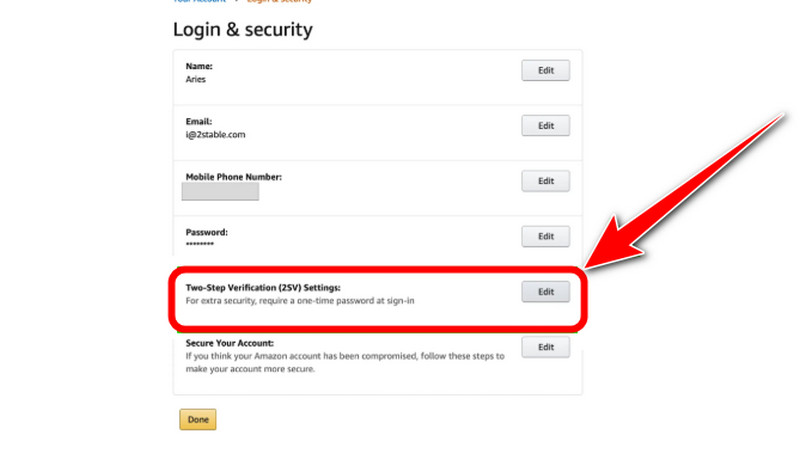
Také je nutné aktivovat dvoufázové ověření účtu. Doporučuje se zabezpečit váš účet. Může vám dokonce zajistit plynulý chod a bez problémů sledovat videa. Chcete-li jej aktivovat, přejděte na hlavní webové stránky Amazon Prime a přejděte na Pokročilá nastavení zabezpečení > Dvoufázové ověření sekce. Poté můžete zadat všechny informace. Jakmile to uděláte, můžete se ujistit, že je váš účet zabezpečený.
Řešení 6: Aktualizace zařízení, aplikace nebo prohlížeče
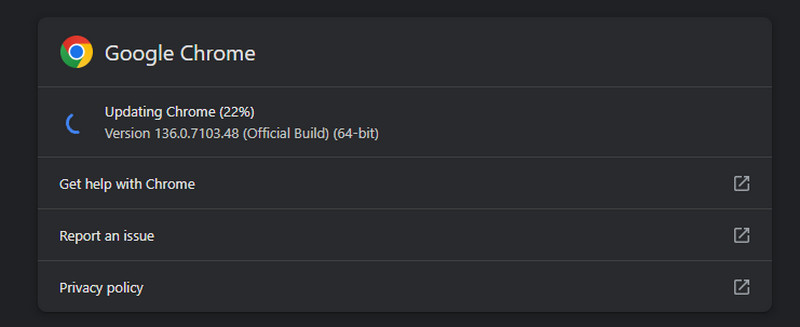
Pokud používáte zastaralé zařízení, aplikaci nebo prohlížeč, může se vám zobrazit chyba videa 7031. Proto si vždy nainstalujte nejnovější verzi zařízení, aplikace a prohlížeče. Při používání zařízení můžete přejít do Nastavení > Aktualizace softwaru aktualizovat operační systém. Při používání aplikace přejděte do App Storu nebo Obchodu Play a zaškrtněte políčko Aktualizace tlačítko. V prohlížeči přejděte na tlačítko se třemi tečkami a klikněte na možnost Nápověda > O prohlížeči Chrome. Poté stiskněte tlačítko Aktualizace knoflík.
Část 3. Konečné řešení pro opravu chybového kódu Amazonu
Pokud hledáte dokonalé řešení pro vyřešení chyby Amazon Prime Video Error 7031, doporučujeme použít Vidmore Video Fix. Tento software pro opravu videa dokáže opravit vaše videa bez ohledu na jejich stav. Dokáže opravit nepřehrávatelné video, poškozené, rozmazané, pixelované, rozmazané a další. Výhodou tohoto programu je, že vám může poskytnout vynikající a komplexní uživatelské rozhraní. S ním můžete opravit svá videa bez jakýchkoli potíží. Kromě toho má technologii řízenou umělou inteligencí. Tato funkce vám umožňuje dokonale a hladce obnovit a opravit videa, což z něj dělá nejlepší program pro uživatele. Dokonce dokáže podporovat různé vstupní formáty, jako jsou MP4, M4V, MOV, VOB, MKV, WMV a další. S tím můžeme říci, že Oprava videa Vidmore patří mezi nejvýkonnější softwarové programy pro opravu videí.
Další funkce
● Software dokáže hladce a rychle opravit jakékoli video.
● Dokáže vytvořit vysoce kvalitní video.
● Dokáže zpracovat různé vstupní formáty.
● Program nabízí jednoduché rozvržení.
● Software dokáže opravit rozlišení videa, bitrate, vzorkovací frekvenci, kodeky a další důležité parametry.
Pokud se chcete naučit, jak pomocí tohoto programu opravit svá videa, podívejte se na níže uvedené pokyny.
Krok 1. Stažení Oprava videa Vidmore na vašem počítači Mac nebo Windows. Program můžete také nainstalovat klepnutím na tlačítko Stáhnout níže.
Krok 2. Po instalaci a spuštění programu přidejte poškozené nebo narušené video kliknutím na Červené plus tlačítko. Poté přidejte ukázkové video zaškrtnutím modrého tlačítka Plus.

Krok 3. Pro další proces stiskněte tlačítko Opravit pro spuštění procesu opravy videa. Po dokončení si můžete video zkontrolovat pomocí tlačítka Náhled.

Krok 4. Konečně můžete stisknout Uložit možnost uchovat a uložit opravené video do počítače.

Díky této metodě můžete snadno a dokonale opravit své video. Nejlepší na tom je, že vám nabízí jednoduché kroky, které usnadňují práci všem uživatelům. Software navíc dokáže opravit i různé chyby videa, jako je chyba 0xc1010103, kód chyby 1004, kód chyby html5_video 4, a další, což z něj dělá vynikající software pro opravu videa.
Závěr
Pokud se chcete naučit, jak opravit chybu 7031 v aplikaci Prime Video, vyzkoušejte všechny metody uvedené v tomto příspěvku. Dozvíte se také více o chybovém kódu a různých chybách, se kterými se můžete setkat při používání aplikace Prime Video. Pokud také hledáte dokonalé řešení pro opravu poškozeného videa, doporučujeme použít program Vidmore Video Fix. S tímto opravným softwarem můžete opravit jakékoli video, které chcete. Dokáže dokonce vytvořit video v profesionální kvalitě, což z něj dělá úžasný software.




